Kung ikaw ay isang gumagamit ng Raspberry Pi, dapat ay nagpatakbo ka ng maraming mga utos upang magsagawa ng iba't ibang mga operasyon. Ngunit sa sandaling lumipat ka sa susunod na command ang output ng nakaraang command ay hindi mananatiling naka-save sa isang partikular na file kaya kapag ang terminal ay sarado ang output ng mga command ay mawawala. Upang panatilihing naka-save ang output ng isang command kailangan mong ipadala iyon sa isang file. Sa artikulong ito, ipinakita namin ang mga paraan upang ipadala ang output ng command sa isang file.
Paano Magpadala ng Output ng Command sa isang File?
Sa Raspberry Pi mayroong maraming paraan upang magpadala/maglakip ng output ng command sa isang file, ang mga paraang iyon ay:
- Direktang pagpapadala ng Output sa isang File
- Sa pamamagitan ng paggamit ng tee Command
- Pagdaragdag ng Output sa isang File
Pag-usapan natin ang bawat isa sa kanila.
1: Direktang Pagpapadala ng Output sa isang File
Upang ipadala ang output ng command sa isang file sa ibaba na nabanggit na syntax ay maaaring sundin:
Syntax
$ utos > pangalan ng file output
Sa itaas na syntax ang utos sa kaliwa ay anumang command na gustong patakbuhin ng isang user, at ang output ng command na iyon ay maiimbak sa output-file. Ang output filename ay ang pangalan ng file kung saan gustong iimbak ng user ang output ng command, maaaring pumili ang user ng anumang pangalan para sa file na ito.
Halimbawa
Upang mag-quote ng isang halimbawa, ipagpalagay nating mayroon akong isang file na pinangalanang example-file na binubuo ng mga pangalan ng iba't ibang mga hayop. Ang utos sa ibaba ng cat ay ginagamit lamang upang ipakita ang nilalaman ng file:
$ pusa halimbawa-file 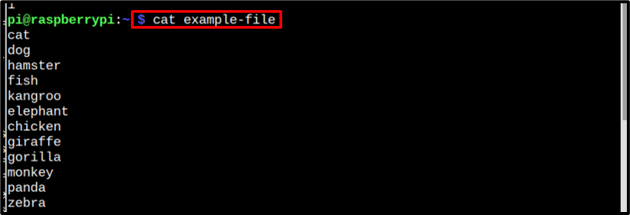
Ngayon kung kailangan kong ilapat ang utos ng pag-uuri dito at kailangang i-save ang pinagsunod-sunod na resulta sa isang hiwalay na file, kung gayon ang nabanggit na utos ay maaaring gamitin:
$ uri halimbawa-file > output-fileDito, ang pinagsunod-sunod na output ng example-file ay iniimbak sa isang file na pinangalanang output-file

Upang i-verify, ipakita natin ang nilalaman ng output-file sa pamamagitan ng paggamit ng nabanggit sa ibaba pusa utos:
$ pusa output-fileBilang resulta ng utos na ito, malinaw na nakikita na ang pinagsunod-sunod na output ay nai-save sa aming output-file.
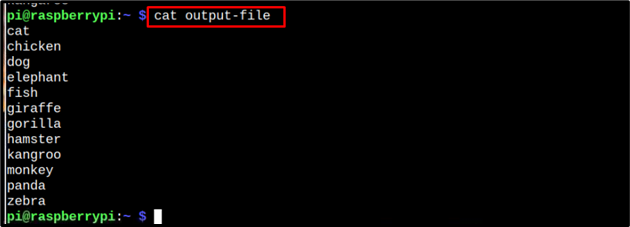
2: Pag-save ng Output ng isang Command Gamit ang tee Command
Sa mga sistemang nakabatay sa Linux ang karaniwang output ay ipinapadala sa isang file sa pamamagitan ng pagbabasa nito sa pamamagitan ng katangan utos. Ang syntax ng tee command ay ibinahagi sa ibaba:
Syntax
$ utos | katangan < file_name > .txtHalimbawa
$ petsa | katangan output_file.txtSa halimbawang ito ang output ng unang utos ay babasahin ng tee command at pagkatapos ay isusulat ito sa output_file.

Upang i-verify kung ang data ay naka-imbak sa output_file, gagamitin namin ang nabanggit sa ibaba na cat command na magpapakita ng data na nasa loob ng output_file.:
$ pusa output_file.txt 
3: Pagdaragdag ng Output ng Command sa isang File
Kung gusto ng user na idagdag ang output ng command sa isang partikular na file, maaaring gamitin ang nabanggit na command upang idagdag ang data:
Syntax
$ utos >> filenameHalimbawa
Upang banggitin ang halimbawa, gumawa tayo ng isang file na pinangalanan linuxhint_file.txt , upang lumikha ng isang file sa ibaba ay gagamitin ang command:
$ nano < file pangalan >Tandaan : Ang linuxhint_file ay ang pangalan ng aking mga user ng file na maaaring mag-opt para sa anumang ibang pangalan kung gusto nila.

Ang nilalaman na idinagdag ko sa aking file ay ipinapakita sa larawan sa ibaba:
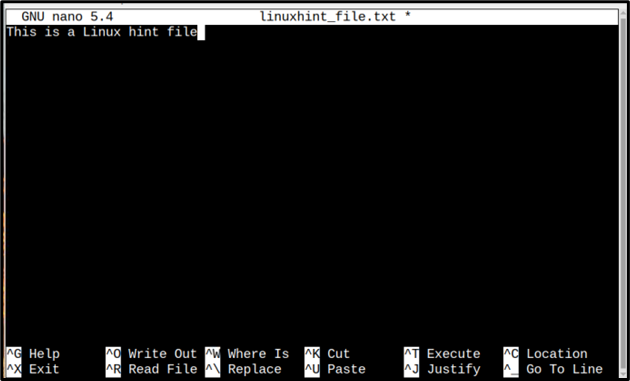
I-save ang file sa pamamagitan ng pagpindot sa mga key Ctrl+X pagkatapos Y at sa wakas ay pindutin Pumasok para makabalik sa terminal.
Ngayon, sa wakas ay isulat natin ang aming utos ng append, para dito ginagamit ko ang echo command:
$ echo 'Hello Linux Hint' >> / bahay / pi / linuxhint_file.txtSa halimbawang ito, ang nakasulat na mensahe/output ng unang echo command ay idinagdag sa file na pinangalanan linuxhint_file.txt.

Panghuli, upang i-verify, ipakita natin ang nilalaman ng aming file:
$ pusa < pangalan ng file / landas >Sa larawan sa ibaba ay malinaw na nakikita na ang output ng aming echo command ay nakadugtong sa isang nagawa na file sa halip na i-save ito sa isang bagong file.

Konklusyon
Ang Raspberry Pi system ay Linux based na nangangahulugang kapag ang isang command ay pinapatakbo sa Raspberry Pi system ang output nito ay ipinapakita sa terminal/screen. Ngunit kung minsan ang mga gumagamit ay nararamdaman ang pangangailangan na ipadala ang output sa isang file upang mapanatili ang mga tala o para sa anumang iba pang layunin. Para sa kasong iyon sa artikulo, ibinahagi namin ang mga paraan upang ipadala at idagdag ang output ng isang command sa isang file.